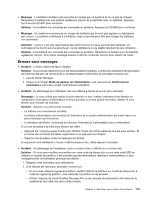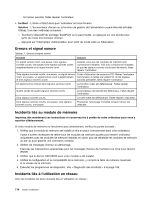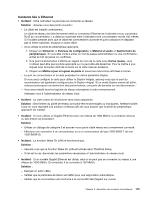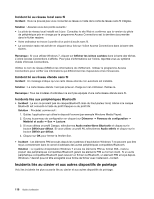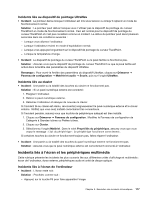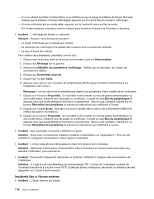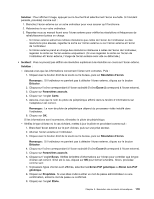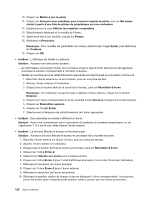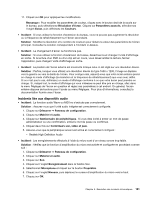Lenovo ThinkPad Edge S430 (French) User Guide - Page 136
Incidents liés à l'écran externe, vérifiez les autres informations.
 |
View all Lenovo ThinkPad Edge S430 manuals
Add to My Manuals
Save this manual to your list of manuals |
Page 136 highlights
- Si vous utilisez le boîtier d'alimentation ou la batterie et que la jauge de batterie de Power Manager indique que la batterie n'est pas déchargée, appuyez sur la touche F8 pour éclaircir l'affichage. - Si votre ordinateur est en mode veille, appuyez sur la touche Fn pour quitter ce mode. - Si l'incident persiste, procédez comme indiqué dans la section Solution de l'incident ci-dessous. • Incident : L'affichage est illisible ou déformé. Solution : Assurez-vous des points suivants : - Le pilote d'affichage est correctement installé. - La résolution de l'affichage et la qualité des couleurs sont correctement définies. - Le type d'écran est correct. Pour vérifier ces paramètres, procédez comme suit : 1. Cliquez avec le bouton droit de la souris sur le bureau, puis sur Personnaliser. 2. Cliquez sur Affichage sur la gauche. 3. Sélectionnez Modifier les paramètres d'affichage. Vérifiez que la résolution de l'écran est correctement définie. 4. Cliquez sur Paramètres avancés. 5. Cliquez sur l'onglet Carte. 6. Assurez-vous que le nom du pilote de périphérique affiché dans la fenêtre d'informations sur l'adaptateur est correct. Remarque : Le nom de pilote de périphérique dépend du processeur vidéo installé dans l'ordinateur. 7. Cliquez sur le bouton Propriétés. Si vous êtes invité à entrer un mot de passe administrateur ou une confirmation, entrez le mot de passe ou confirmez. Cochez la case Etat du périphérique et assurez-vous que le périphérique fonctionne correctement. Dans le cas contraire, cliquez sur ce bouton Résolution des problèmes et suivez les instructions qui s'affichent à l'écran. 8. Cliquez sur l'onglet Ecran. Assurez-vous que la qualité des couleurs est correctement définie et vérifiez les autres informations. 9. Cliquez sur le bouton Propriétés. Si vous êtes invité à entrer un mot de passe administrateur ou une confirmation, entrez le mot de passe ou confirmez. Cochez la case Etat du périphérique et assurez-vous que le périphérique fonctionne correctement. Dans le cas contraire, cliquez sur ce bouton Résolution des problèmes et suivez les instructions qui s'affichent à l'écran. • Incident : Des caractères incorrects s'affichent à l'écran. Solution : Avez-vous correctement installé le système d'exploitation ou l'application ? S'ils ont été installés et configurés correctement, faites réparer l'ordinateur. • Incident : L'écran reste allumé même après la mise hors tension de l'ordinateur. Solution : Maintenez l'interrupteur d'alimentation enfoncé pendant au moins quatre secondes pour éteindre l'ordinateur, puis rallumez-le. • Incident : Des points manquants, décolorés ou brillants s'affichent à chaque mise sous tension de l'ordinateur. Solution : Il s'agit d'une caractéristique de la technologie TFT. L'écran de l'ordinateur contient de nombreux transistors à couche mince (TFT). Quelques points manquants, décolorés ou brillants peuvent apparaître sur l'écran à tout moment. Incidents liés à l'écran externe • Incident : L'écran externe est vierge. 118 Guide d'utilisation